A Samsung M5 S27AM500NI intelligens monitor áttekintése
Vegyes Cikkek / / April 23, 2021
A készülék lehetővé teszi, hogy filmeket nézzen, zenét hallgasson, és akár dokumentumokkal is dolgozhasson anélkül, hogy számítógéphez csatlakozna.
A tévékről és monitorokról ismert Samsung úgy döntött, hogy hibrid megoldást bocsát ki mindkét eszköz funkcióival. Ennek eredménye vagy TV-tuner nélküli TV, vagy operációs rendszerrel rendelkező monitor. Kinek irányul egy ilyen újdonság és kinek ez igazán megfelel, próbáljuk megérteni ezt az áttekintést.
Tartalomjegyzék
- Specifikációk
- Komplett készlet és összeszerelés
- Karosszéria és kialakítás
- Távirányító
- Képernyő
- Kapcsolatok
- OS és menedzsment
- Mi a lényeg
A Samsung intelligens monitorok sora három modellt tartalmaz:
- régebbi 32 hüvelykes M7 S32AM700UI UHD felbontással és az USB Type-C támogatásával, akár 65 W teljesítményigénnyel;
- közepes 32 hüvelykes M5 S32AM500NI, Full HD felbontással és USB Type-C nélkül;
- junior 27 hüvelykes M5 S27AM500NI Full HD felbontással és USB Type-C nélkül.
A teszteléshez megkaptuk az utolsót a legalacsonyabb árcédulával.
Specifikációk
| Képernyő átlója | 68 hüvelyk (27 hüvelyk) |
| Képernyőfelbontás | 1 920 × 1 080 képpont |
| Pixel sűrűség | 82 PPI |
| Sweep gyakorisága | 60 Hz |
| A Mátrix | VA (matt felület) |
| Maximális fényerő | 250 cd / m² |
| Látószögek | 178° |
| HDR támogatás | HDR10 |
| Válaszidő | 8 ms |
| Csatlakozók | 2 × HDMI 2.0; 2 × USB 2.0 |
| Vezeték nélküli interfészek | Wi-Fi 5, Bluetooth 4.2 |
| Hangolók | nem |
| Helyzetbeállítás | Dőlésszög (-2 ° - 22 °) |
| VESA méret | 100 × 100 mm |
| Méretek (állvánnyal) | 615,5 x 455,4 x 193,5 mm |
| Súly (állvánnyal) | 5 kg |
Komplett készlet és összeszerelés
Magában a monitoron kívül a csomag tartalmaz egy 1,5 méteres hálózati kábelt, HDMI-kábelt, távirányítót távirányító elemekkel és súlyos állvánnyal, fém talppal, de műanyag láb. Kényelmes gumihevederrel rendelkezik a rögzítéshez vezetékek.

Maga állvány kézzel kell összegyűjteni. Először két csavart kell meghúzni a fém rész és a láb csatlakoztatásához, majd további két csavarral rögzíteni kell a monitort a lábhoz.

Az összes rögzítőelem természetesen benne van, ezért csak Phillips csavarhúzóra van szüksége.

Az állvány rögzítése után kissé 20 ° -on belül beállíthatja a monitor dőlésszögét - csak a felső részét döntse előre vagy hátra, ahogy akarja. A szokásos magasságot semmilyen módon nem szabályozzák, és az asztaltól az alsó keretig 9 cm.
Karosszéria és kialakítás
A monitor háza aligha nevezhető vékonynak, de az élek szűkülete miatt nem érzi túl masszív "doboznak". Keret képernyő három oldalról meglehetősen keskeny és alig észrevehető, alulról egy hagyományos meghosszabbítás található, amelyet kezdetben film borít, mint a monitor végei.

A hátsó felület bordázott műanyagból készül. Középen vannak lyukak a VESA 100 × 100 rögzítéséhez, ami határozott plusz, jobbra pedig két USB-csatlakozó található, amelyeket nagyon nehéz lesz használni, ha a monitort a falra akasztja. De ezekre a csatlakozókra szüksége lesz, ha vezetékeset szeretne csatlakoztatni billentyűzet, egér vagy USB flash meghajtó.

A közelben van egy lyuk a Kensington-zár számára is - azonban nem teljesen világos, miért van itt. Valamivel alul, a lábtartó jobb oldalán két HDMI 2.0 csatlakozó található, amelyek közül az egyik támogatja az ARC-t. A láb bal oldalán található a csatlakozó tápkábel.
A monitor oldalán két szerény hangszóró található, 5 wattos teljesítménnyel. Jobban hangzanak, mint sok olcsó laptop, de nem kellene sok mélységre vagy részletességre számítani.

A tokon csak egy gomb található. Az alsó szélén található Samsung logó alatt található, és felelős az áramellátásért. Vakon nem könnyű megtalálni, és nagyon kicsi agyvérzése, de megszokhatja.
Egyetlen megnyomás után a monitor bekapcsol, és lehetővé teszi a jelforrás kiválasztását, valamint ugyanazon gomb segítségével módosíthatja a hangerőt. A készülék teljes használata csak távirányítóval lehetséges.
Távirányító
Elég kompakt és kényelmes, kissé ívelt formája lehetővé teszi, hogy tökéletesen feküdjön a kézben. Húzza az alját az elemek eléréséhez. Ugyanitt, belül, van egy rövid utasítás a monitorral való párosításról, de ez inkább csak a bemutatásra szolgál, mivel a kapcsolat már "dobozon kívül" van konfigurálva. A távirányító Bluetooth-on keresztül csatlakozik.

Fölött vannak gombok a monitor aktiválásához, a kedvenc csatornák váltásához (nem földi, csak IPTV), a kép beállításához, a menüben való navigáláshoz és az indításhoz hangasszisztens.
A hangparancsokhoz mikrofon is található a konzol előtt. A lyuk egy diódához igazodik, amely minden egyes megnyomáskor pirosan villog.

A távirányítón található egy navigációs gyűrű és két speciális gomb is, amelyeket fel vagy le lehet nyomni és megdönteni. A hangerő beállítására, valamint a csatornák vagy a tárolt programok váltására szolgálnak.
Képernyő
A Samsung M5 S27AM500NI intelligens monitor 27 hüvelykes kijelzővel rendelkezik, 8 bites VA mátrixszal és 1 920 × 1 080 pixel (FHD) felbontással. A maximális frissítési frekvencia 60 Hz, a fényerő felső határa pedig 250 cd / m². Ez nem túl magas szám, ha a monitort olyan helyiségben használja, ahol rengeteg természetes fény van. Még a kijelző matt felülete sem menti meg a helyzetet, ha az ablakból érkező közvetlen napfény a képernyőre esik.

A deklarált betekintési szögek - 178 ° függőlegesen és vízszintesen - az ilyen típusú mátrix esetében szabványosak. Erős lehajlás esetén a kép kissé kevésbé kifejezővé válik, de a mindennapi használat során ezt aligha fogja észrevenni.

A Samsung S27AM500NI támogatja a HDR10 és a Flicker-Free technológiát, hogy megakadályozza a képernyő villogását. Ez utóbbi különösen hasznos lesz, ha ezt a monitort a mindennapi munkához kívánja használni.
Igaz, meg kell értenie, hogy ilyen átlóval és felbontással a pixelsűrűség, amely itt 82 PPI, aligha teszi lehetővé kényelmesen szövegeket írni vagy grafikákat készíteni. A modell illeszkedhet a szerephez kiegészítő képernyőde nem a fő.

Annak érdekében, hogy ne vegye észre a betűkészletek megjelenítésében megjelenő "szemcséket", a monitort bizonyos távolságra félre kell tenni, és a méretezéssel kell játszania. Ezért ha elég keskeny asztallal rendelkezik, akkor jobb, ha azonnal kisebb átlós és nagyobb felbontású megoldások felé néz.

A Samsung S27AM500NI színvisszaadása azonnal egy kicsit kalibrálni akarja. Szerencsére a beállítások lehetővé teszik: kiválaszthatja az előre beállított megjelenítési profilok egyikét, vagy önállóan beállíthatja a kontrasztot, a színt, a hangszínt, a gamma- és a fehéregyensúlyt. Általában nem nehéz a képet az Ön preferenciáihoz igazítani.
Az utolsó dolog, amit itt meg kell jegyezni, a mátrix válaszideje. 8 ms, ami még az olcsó monitorok szabványai szerint is sok, és ez a modell nem is olyan kevés. A beállításokban megadott játékmód nem fogja tudni kijavítani ezt a lemaradást. Ezért, ha megoldást keres, beleértve a játékot is, akkor jobb, ha más szériák és gyártók modelljeire figyel. Ennek a Samsung vonalnak a másik két intelligens monitorja azonos válaszokkal rendelkezik.
Kapcsolatok
A monitort HDMI-kábelen keresztül csatlakoztatják, ezért jó, ha a laptopod rendelkezik megfelelő csatlakozóval. Bár USB-C adapteren keresztül teszteltük a Samsung S27AM500NI-t, ezzel nem volt gondunk.
Csatlakozás PC és a monitor vezeték nélkül is működtethető a Windows 10 és a Wi-Fi megfelelő funkcióján keresztül, de a válasz sebessége érezhetően lassabb, és ebben a módban nem túl kényelmes dolgozni.

Vezetékes kapcsolat után a monitor nemcsak egy további kijelző szerepét látja el, hanem a szerepet is akusztika - a hang automatikusan továbbul a Samsung M5 hangszórókon keresztül, beleértve a bővítési módot is képernyő.
Meglepő módon a hátlapon található USB-portok nem hubként működnek. Ezek azok a csatlakozók, amelyekkel az eszközöket közvetlenül a monitorhoz lehet csatlakoztatni, és csak PC-hez való csatlakozás nélkül használhatók.
Például, ha egy USB flash meghajtót helyez a Samsung M5 egyik portjába, akkor megtekintheti róla a videókat vagy fényképeket, valamint bekapcsolhatja a zenét - ehhez beépített lejátszót biztosít. Ugyanígy az okostelefon vezetéken keresztül is csatlakoztatható, bár csak fényképhez való hozzáférés módban. Legalábbis a miénk Honor 20 Pro mivel a meghajtó nincs meghatározva.

USB-n keresztül is csatlakoztathat billentyűzetet és egeret. Hasznosak, ha a beépített böngészőt használja, vagy az Office 365-ben dolgozik - mindkettő PC nélkül is elérhető. Ha nem csatlakoztat semmit, akkor a képernyőn megjelenő billentyűzetet kell használnia, és a kurzort a távirányító gombjaival kell mozgatnia.

Az összes csatlakozási lehetőség külön menüpontban, a "Csatlakozási utasítások" néven érhető el. Leírja, hogy mit és hogyan lehet összekapcsolni. Például vannak utasítások a Bluetooth akusztikával és a vezeték nélküli kapcsolattal való párosításhoz okostelefonok csatlakoztatása Samsung.

Általában különösen kényelmesnek kell lennie egy ilyen monitor használata márkás okostelefonokkal. Támogatja a DeX módot, és a Tap View funkciónak köszönhetően a párosítás a képek mobiltelefonról történő megjelenítéséhez egyszerűen elvégezhető a monitor keretének megérintésével. Hasonló tulajdonság található a Huawei ökoszisztémáján belüli eszközökön is.
OS és menedzsment
A monitor a beágyazott Tizen operációs rendszeren fut. A rendszer főképernyője ismerősnek tűnik a Samsung okostévéinek minden tulajdonosának.

Az alábbiakban látható a főmenü és az alkalmazások listája a YouTube eléréséhez, Netflix, Megogo, ivi, Apple TV +, "KinoPoisk HD" és egyéb szolgáltatások. Alapértelmezés szerint csak néhány jelenik meg közülük, de a szükségeseket hozzáadhatja a bal oldali azonos menü Alkalmazások szakaszához.

Az Alkalmazásokban találhat alkalmazásokat az First és a Dozhd adások, a Spotify és a Deezer szolgáltatások, a Google Play Filmek, a sportcsatornák, a gyermekprogramok, sőt a beépített alkalmi játékok eléréséhez. Körülbelül 3 GB áll rendelkezésre az alkalmazások telepítéséhez.

Balra, az Alkalmazások szakasz mögött található egy integrált keresés és gyorsbeállítások, ahol pár kattintással kiválaszthatja a kép- és hangmódot, elindíthatja időzítő vagy csatlakozzon újra a Wi-Fi-hez. Az első csatlakozás a hálózathoz a monitor hibakeresésének kezdeti szakaszában történik.

A fő beállítások eléréséhez a jobb oldali gyorslistát vissza kell tekerni, és ki kell választania az "Összes beállítás" lehetőséget. Ez a szakasz megnyit egy menüt, amely hozzáférést biztosít például a fényerő és a kontraszt részletes beállításához, valamint a hangkiegyenlítőhöz.
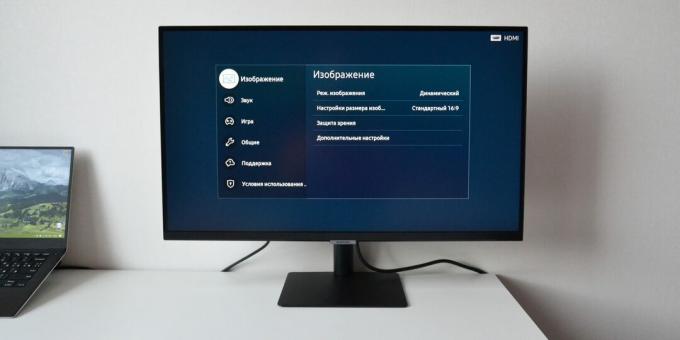
Az "Általános" beállításokban elérhető a csatlakoztatott eszközkezelő és az AirPlay funkció, valamint útmutató a hangparancsokhoz. Ez utóbbi lehetővé teszi, hogy megtudja, mely orosz nyelvű parancsok használhatók. Röviden: ez elsősorban programok keresése és elindítása, az időjárás megtekintése, a kép forrásának megváltoztatása, kezelése zene és egyes beállítások aktiválása.
A rendszer teljes felülete nagyon egyszerű és intuitív. Nincs túlterhelve szükségtelen funkciókkal és többszintű menükkel. A munka sebességét tekintve azonban nem mindig örül. Gyakran a távirányító gombjainak megnyomása után a rendszer lefagy. Ez különösen észrevehető perifériák csatlakoztatásakor. Például a rendszer csak egy perc múlva vette észre a flash meghajtó eltávolítását, és a menü és az alkalmazások bizonyos szakaszaiból való kilépés 3-4 másodpercet vehet igénybe. És ezek a lassulások szisztematikusak.
Mi a lényeg
A Samsung úgy látja, hogy ez a monitor optimális megoldás a munka, a tanulás és a szórakozás számára - egy képernyő minden feladatra. A gyártó azonban valóban sokoldalú terméket akart gyártani, és kénytelen volt kompromisszumokat kötni.
A monitor szempontjából itt egy tömör vékony test van, keskeny keretű, ugyanakkor szerény VA mátrix, ami nem túl alkalmas játékokhoz vagy állandó munka a szöveggel.
A szórakozáshoz szükséges intelligens televíziót tekintve a Tizen OS általában felhasználóbarát, hozzáférés online szolgáltatásokhoz számítógép és akár irodai felhő nélkül is, de nincs TV-tuner és nagyon kevés port található.

Egyszerűen fogalmazva: a Samsung M5 S27AM500NI két eszközt próbált ötvözni, mindegyikből egy kicsit elvéve, de ugyanakkor megtakarítás néhány fontos dolgon. Az eredmény egy meglehetősen ellentmondásos termék, amelynek ára túlzottnak tűnik. Ez a sorozat legkedvezőbb ára 19 990 rubel. A hasonló műszaki jellemzőkkel rendelkező rendszeres monitor fele az árba kerül, és egy teljes értékű, ugyanolyan átlós Tizen OS operációs rendszert kínáló okostévé az egyetlen lehetőség - körülbelül ugyanaz a 18-20 ezer rubel.
Maga az intelligens monitor ötlete érdekes, de a Samsung megoldása egyértelműen hiányzik a funkciókból. Például egy beépített webkamera és a Zoom, vagy legalább a Skype támogatása nagyon jól jönne - a videokommunikációhoz hasznos használati eset lenne. Az USB-C csatlakozó, amely csak a legdrágább verzióval rendelkezik, szintén nagyon hiányzik - lehetővé teszi mind a modulok töltését, mind a monitor tápellátását közvetlenül egy laptopról. És mindezzel természetesen 20 ezerért jobb minőségű mátrixot szeretnék látni.

Jelenlegi inkarnációjában ezek közül az okos monitorok közül a legolcsóbb csak azok számára alkalmas, akiknek valóban ugyanazt a képernyőt kell használniuk különböző feladatokhoz. Például, ha csak egy van jegyzetfüzet és szüksége van egy extra kijelzőre, amelyet más családtagok használhatnak tévéműsorok vagy YouTube hiányában. Vagy ha külön számítógépre van szüksége az Office 365 időszakos eléréséhez, akkor ez az intelligens monitor a helyén lesz. Ezen eseteken kívül a Samsung M5 S27AM500NI megvásárlása nem tűnik indokoltnak, legalábbis a jelenlegi áron.
megvesz
A szerző köszönetet mond a Samsungnak a teszteléshez biztosított eszközért. A vállalatnak nem volt módja befolyásolni az eredményét.
Olvassa el🧐
- A második monitor csatlakoztatása a számítógéphez
- A monitor kiválasztása
- 15 nagyszerű monitor otthoni munkavégzéshez
- Mi a teendő, ha a monitor nem kapcsol be
Váratlanabb, mint az "Uraim", klasszabb, mint a szokásos akciófilmek. Guy Ritchie "Emberi haragja" egyszerűen nem okozhat csalódást
"A sorozat varázslatosnak bizonyult": amit a Netflix "Árnyék és Csont" első kritikáiban írnak
15 sikeres szokás, amely megöli karrierjét Elavultak - szabaduljon meg tőlük



